

Dit artikel toont je twee methoden om afspeellijsten in bulk te downloaden van YouTube en YouTube Music.
YouTube is een geweldige bron voor het streamen van muziek, maar het kan moeilijk zijn om alle nieuwe nummers bij te houden. Gelukkig, als je je favoriete YouTube-afspeellijsten hebt opgeslagen, kun je eenvoudig teruggaan en nieuwe muziektracken vinden die eraan zijn toegevoegd. Of als je de nieuwe nummers van je gewenste artiesten wilt ontdekken, is het YouTube Music-streamingplatform een goede keuze om de officiële versie van een muziektrack te krijgen.
Nu komt de vraag, hoe kan ik YouTube-afspeellijsten offline downloaden, of hoe kan ik afspeellijsten van de YouTube Music-service naar MP3 downloaden? Blijf lezen en je krijgt de gedetailleerde uitleg hieronder.
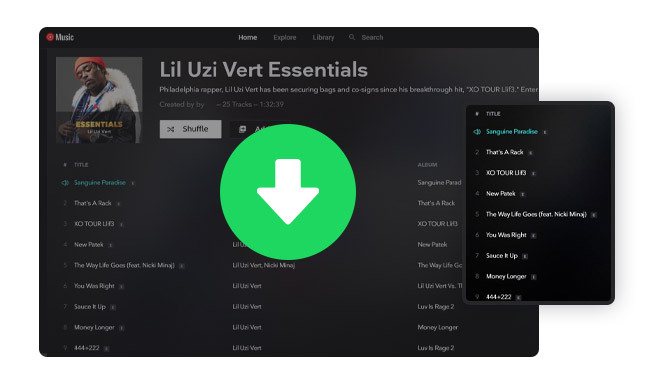
YouTube is een waar paradijs voor muziek, met miljoenen nummers die beschikbaar zijn om te beluisteren en te downloaden. Of je nu op zoek bent naar de nieuwste hits of klassieke nummers, er is altijd wel iets op YouTube dat aan je behoeften voldoet. En het beste van alles is dat je nu NoteBurner YouTube Playlist Downloader kunt gebruiken om volledige YouTube-afspeellijsten te downloaden zodat je van je favoriete nummers offline kunt genieten.
NoteBurner YouTube Playlist Downloader Gratis wordt ook wel NoteBurner YouTube Video Downloader (voor PC of Mac) genoemd. De werking van dit programma is vergelijkbaar met andere YouTube-video-downloaders, maar het ondersteunt ook het extraheren van audiobestanden uit YouTube-video's in bulk. Het belangrijkste is dat deze software volledig gratis te gebruiken is.
Hier lees je hoe je NoteBurner YouTube Video Downloader gebruikt om YouTube-afspeellijsten naar je computer te downloaden.
Stap 1 Download, installeer en open NoteBurner YouTube Playlist Downloader
Stap 2 Wijzig de uitvoerinstellingen
Klik op "Instellingen" om de uitvoerkwaliteit (Hoog, Medium, Laag) en de uitvoermap te wijzigen.
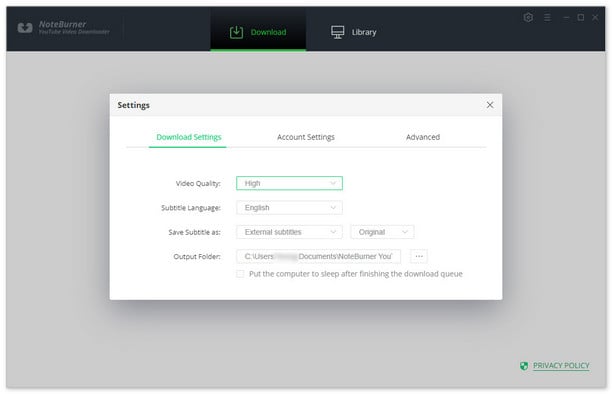
Stap 3 Voeg de YouTube-afspeellijst toe aan NoteBurner
Ga naar YouTube.com en zoek je favoriete muziekafspeellijst, kopieer en plak de YouTube-afspeellijstlink in NoteBurner en druk op "Enter" op je toetsenbord.
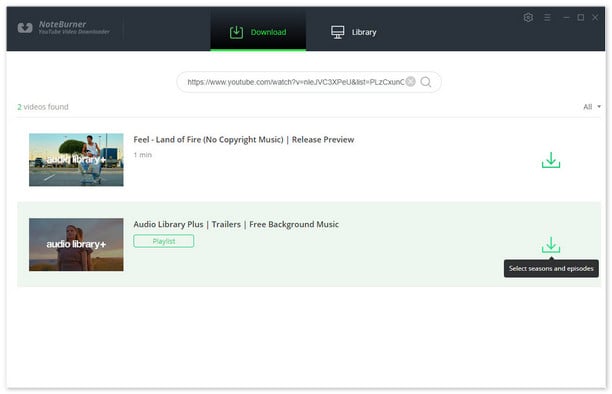
Stap 4 Download YouTube-afspeellijst offline
Zoek vervolgens de juiste YouTube-afspeellijst in NoteBurner en klik op het "Download"-icoon.
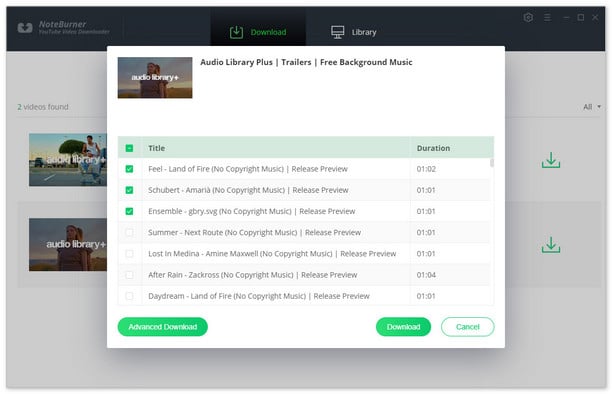
In het pop-upvenster, klik op "Geavanceerd downloaden" onderaan links, kies "Audio" en het uitvoerformaat "M4A of WEBM", klik vervolgens op "Download" om je YouTube-afspeellijst offline te krijgen.
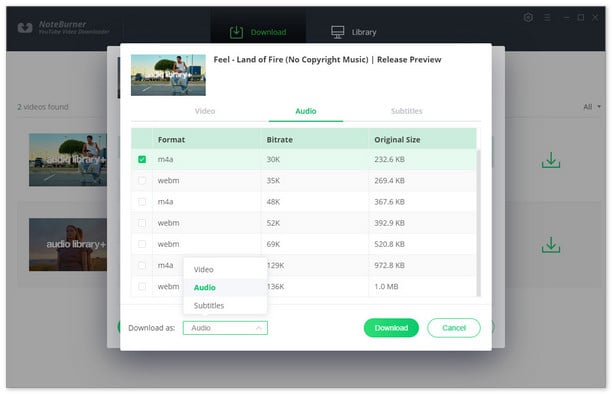
Stap 5 Vind de gedownloade YouTube-afspeellijstbestanden
Na de download ga je naar het tabblad "Bibliotheek" en klik je op het "Map"-icoon. Nu zie je dat je YouTube-afspeellijst gedownload is naar de computer lokale schijf.
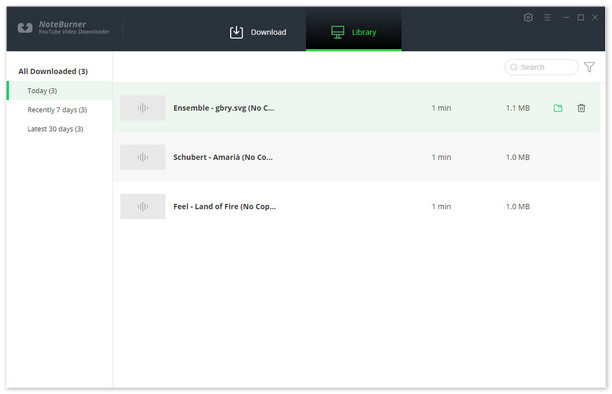
Nu heb je met succes audio van YouTube gedownload op Windows PC of Mac-computer, je kunt ze overal en altijd streamen zonder internetverbinding.
YouTube Music is een muziekstreamingdienst ontwikkeld door YouTube, die officiële nummers, albums en afspeellijsten biedt, een platform dat vergelijkbaar is met Spotify, Apple Music of Amazon Music.
YouTube Music-afspeellijsten kunnen worden beluisterd via de speciale webspeler, of via de mobiele app op Android- en iOS-apparaten. Als je echter YouTube Music-afspeellijsten naar MP3 wilt downloaden voor offline luisteren, heb je deze NoteBurner YouTube Music Playlist Downloader nodig.
Ook wel genoemd NoteBurner YouTube Music Converter, het is een krachtige software die YouTube Music kan downloaden en omzetten naar MP3/AAC/WAV/FLAC/AIFF/ALAC bestanden met een snelheid tot wel 10X sneller. Het is heel gemakkelijk in gebruik en vereist geen ingewikkelde computervaardigheden. Voeg YouTube Music-afspeellijsten toe aan NoteBurner, kies de uitvoerinstellingen en begin met downloaden. Enkele minuten later kun je alle YouTube Music-afspeellijsten naar je computer downloaden voor offline weergave zonder beperkingen.

Hier zijn de stappen om YouTube Music-afspeellijsten naar MP3 te downloaden via NoteBurner:
Stap 1 Kies MP3 als uitvoerformaat
Ga naar het "Instellingen" gedeelte om het uitvoerformaat (MP3, AAC, FLAC, AIFF, WAV of ALAC), uitvoerkwaliteit, uitvoermap, enz. te kiezen. Selecteer MP3 als uitvoerformaat in deze stap.

Stap 2 Voeg YouTube Music-afspeellijsten toe aan NoteBurner
Kies een van de YouTube Music-afspeellijsten en klik op het "Toevoegen" pictogram om ze toe te voegen aan NoteBurner.

Stap 3 Download YouTube Music-afspeellijst naar MP3
Kies nu alle muzieknummers in de YouTube Music-afspeellijst en klik op de "Converteer" knop om te beginnen met het downloaden van YouTube-nummers als MP3-bestanden.

Stap 4 Zoek offline YouTube Music-bestanden
Na de conversie wordt de uitvoermap standaard geopend. Of klik op het "Geconverteerd" pictogram, vervolgens "Map" om de goed gedownloade YouTube Music-bestanden te vinden. Ze worden opgeslagen in MP3-formaat.
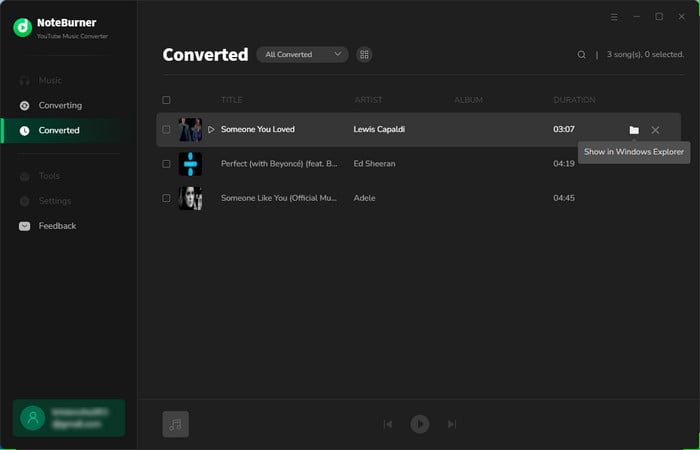
Nu heb je YouTube Music-afspeellijsten gedownload in MP3-formaat, je kunt ze eenvoudig afspelen op Google Home, Apple Watch, iPhone, Android, of elk ander apparaat naar keuze.
YouTube biedt miljoenen muziek-afspeellijsten om naar te luisteren. Voor degenen die YouTube-audio naar de computer willen downloaden, ondersteunt NoteBurner YouTube Video Downloader (gratis software) het extraheren van audiobestanden van YouTube-video's. Daarnaast, als je MP3-bestanden wilt exporteren van YouTube Music-afspeellijsten, biedt NoteBurner YouTube Music Converter hulp.
Opmerking: De gratis proefversie van NoteBurner YouTube Music Converter staat je alleen toe om de eerste 1 minuut van elk nummer om te zetten. Je kunt de volledige versie kopen om deze beperking op te heffen en alle functies te ontgrendelen.